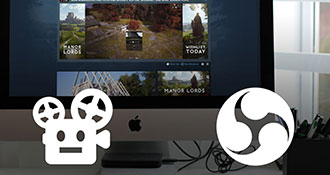No importa si usas OBS, Streamlabs o RoboStreamer para tu transmisión en Steam, ¡aquí hay algunas mejores prácticas que no quieres hacer mal!
Desde que RoboStreamer se hizo público en agosto del ‘22, miles de horas de transmisiones en Steam han sido transmitidas a través del servicio. Hablamos mucho en el Discord de RoboStreamer y recopilamos una buena cantidad de hagas y no hagas que puedes aplicar de inmediato en tus transmisiones.
¡Siéntete libre de sugerir consejos adicionales en caso de que hayamos pasado por alto algo aquí!
No prepares las cosas a último minuto
Aunque RoboStreamer no requiere mucha configuración, aún necesitas tener listo tu archivo de video, subirlo y proporcionar tu token de transmisión y la URL de vista previa. Escribí un artículo sobre cómo obtener la codificación correcta de tu video, y usualmente estoy disponible en Discord para apoyarte en caso de cualquier problema. Aun así, te sugeriría que subas y configures tu transmisión al menos un día antes de que comience tu evento en Steam.
¡Estoy aquí para ayudarte!
Usar RoboStreamer significa tener a Chris cerca - estoy aquí para ayudarte. Esto incluye recodificaciones de video de último minuto, extracción de datos de YouTube o Google Drive o ayudar a solucionar problemas en tu transmisión.
No transmitas desde tu cuenta personal de Steam
A primera vista, parece más conveniente simplemente usar tu cuenta personal de Steam para la transmisión de tus juegos. Tienes todos los permisos para la página de tu tienda en Steam y ¡probablemente ya hayas iniciado sesión! Obten la clave de carga y la URL de vista previa, ¡y estás listo para comenzar!
Sin embargo, hay ciertas ventajas al configurar una cuenta de Steam dedicada solo para transmitir, y cuando quieras transmitir en varias páginas de juegos, de todos modos necesitarás varias cuentas de Steam (solo una cuenta de RoboStreamer, eso sí 😊).
Evita accidentes cuando juegas o desarrollas
El sistema de transmisión de Steam se construyó originalmente pensando en los jugadores que realizan transmisiones en vivo de ellos mismos jugando juegos de Steam.
Entonces, hay dos restricciones incorporadas en el sistema de transmisión de Steam:
- Una transmisión activa por usuario de Steam
- El juego asignado debe ser el que estés jugando actualmente
Esto significa que cuando configuras una transmisión para ser transmitida a través de cualquier herramienta e inicias un juego o aplicación diferente en Steam, ¡el juego objetivo que definiste será anulado! Entonces, si quieres transmitir durante una semana en un evento y tal vez a veces quieras jugar un juego de Steam o trabajar en tu propio juego con una ID de Steam de prueba, crea una cuenta separada de Steam para transmitir.
Cambia sin problemas entre transmisiones grabadas y en vivo
Ya me han preguntado un par de veces si podría incorporar una función en RoboStreamer para tener un video pregrabado en bucle pero interrumpirlo sin problemas con una transmisión en vivo real en algún momento.
Después de trabajar con transmisiones por un tiempo, ¡aprendí que esto no es necesario! Puedes incluir en la lista blanca varias cuentas de Steam para que se les permita transmitir en la página de la tienda de tus juegos y definir la prioridad de cada cuenta. Entonces, cuando tengas una cuenta de Steam dedicada para RoboStreamer, simplemente da a otra cuenta (tal vez la personal ahora) una prioridad más alta y comienza a transmitir cuando quieras. Steam cambiará sin problemas de la transmisión de RoboStreamer a la tuya.
Cómo configurar una cuenta de Steam dedicada para transmitir
No es complicado: las cuentas de Steam se pueden crear rápidamente y son gratuitas. Pero debes tener en cuenta algunas cosas para enviar una transmisión de Steam a la página de la tienda de Steam de tus juegos:
- El account debe gastar al menos $5 en la tienda de Steam para ser considerado ilimitado y permitido para transmitir
- El juego debe agregarse a la biblioteca de juegos de la cuenta
- La cuenta debe estar en la lista blanca en Steamworks para transmitir en la página de la tienda de los juegos.
- Establece los permisos de visualización de la transmisión de la cuenta en “público”
Ten en cuenta estos puntos, ya que suelen ser la razón por la que una transmisión simplemente no aparece en la página de la tienda de Steam de tus juegos.
Usa videos más cortos
A veces, tengo usuarios que suben horas y horas de videos de juego con varios gigabytes de tamaño. Aunque no hay problema con eso, y no te limito en el tamaño y la duración de tu video, probablemente no valga la pena el trabajo y el tiempo que invertiste en producir un video así.
En promedio, un espectador verá tu transmisión durante 4-9 minutos o menos. Esto significa que estás perfectamente bien con un video de aproximadamente 20 minutos. Lo más importante es que tu video debe parecer lo suficientemente interesante para atraer la atención del usuario de inmediato.
Usa 30 FPS en tu video
La restricción de Steam para los videos es que no deben tener más de 7000 kb/s de datos. Entonces, si tienes un video de 60 FPS, esta cantidad de datos por segundo se divide entre 60. Si tienes 30 FPS, la cantidad solo se divide entre 30, dejando el doble de la cantidad de datos por fotograma, lo que resulta en una calidad de imagen mucho mayor.
El cálculo es un poco simplificado, pero la línea de base es clara: 60 FPS reduce la calidad de imagen de tu video.
Programando tu transmisión durante eventos de Steam
Muchos usuarios se preocupan por cómo deben programar su transmisión durante los eventos de Steam. Algunos eventos de Steam te permiten elegir un intervalo de tiempo durante el cual tu transmisión se promociona y se “eleva a la cima” de la lista de transmisiones del evento.
Para la mayoría de los eventos de Steam, y las transmisiones en general, es mejor transmitir de manera continua durante un período de tiempo más largo. Cuanto más espectadores tenga tu transmisión, más arriba se mostrará en el evento de Steam y más espectadores atraerá. Una vez que detienes tu transmisión, el recuento de espectadores baja a cero y pierdes tu lugar en la lista. Por lo tanto, es mejor comenzar a transmitir desde el comienzo del evento para aumentar el recuento de espectadores y subir en la lista con el tiempo.
¡Usa tu intervalo de tiempo promocionado solo como un impulso y no dejes de transmitir después! Tu mayor recuento de espectadores persistirá incluso cuando el intervalo de tiempo promocionado haya terminado. ¿Pero qué tiempo elegir en realidad? Un punto de partida es el gráfico de “Jugadores en línea” que puedes encontrar en Steam. Intenta elegir un intervalo de tiempo cerca de donde el gráfico es el más alto, ¡es cuando hay más usuarios en línea en Steam!
Pero también fíjate en cuántos otros juegos ya reservaron la ventana de tiempo. No ayuda si eliges un horario de máxima audiencia pero 100 otros juegos hacen lo mismo.
No puedes hacer nada mal transmitiendo 24/7 desde el comienzo hasta el final de un evento de Steam.
Usa anuncios pero ten cuidado
Puedes crear eventos y anuncios para tu juego y conectarlos a una transmisión. Ten en cuenta que cuando el evento termine, ¡tu transmisión desaparecerá de la página de la tienda de Steam de tu juego!
Si, por ejemplo, participas en Steam Next Fest, que dura una semana, y quieres crear un anuncio, establece el hora de inicio y finalización al comienzo y final del propio Next Fest. Algunos usuarios crean un anuncio solo para el intervalo de tiempo promocionado que eligieron para Steam Next Fest. Tu transmisión desaparecerá después de que haya pasado el tiempo establecido en el anuncio (si la transmisión está vinculada al anuncio).
Las especificaciones de video no importan hasta que sí importan
Steam tiene especificaciones de formato muy específicas para tus videos. ¡Sin embargo, no se aplican estrictamente todo el tiempo! Mientras tengas menos de 10 espectadores concurrentes en tu transmisión, los datos de video que envíes se moverán a los servidores de distribución de Steam, incluso si violas algunas especificaciones. Vi a usuarios transmitiendo videos con más de 10000 kb/s de ancho de banda sin problemas cuando solo se permiten 7000 kb/s.
Sin embargo, las cosas tienden a desmoronarse tan pronto como tienes suficientes espectadores. Con un recuento de 10 espectadores, Steam activa un sistema de conversión que recogerá tu transmisión de video y creará múltiples versiones de salida de la transmisión con diferentes configuraciones de ancho de banda. Si envías demasiados datos a través del cable, el codificador no podrá volver a codificar tu transmisión en tiempo real y cortará la conexión.
RoboStreamer intentará volver a conectarse de inmediato, pero esto podría causar interrupciones para tus espectadores. Podría ayudar en algunos casos aumentar el tamaño del búfer en el extremo de Steam desde el valor predeterminado de 6 segundos a 10 segundos, pero asegúrate de seguir las especificaciones lo mejor posible. ¡Preparé un preajuste de Handbrake para ayudarte!
¿Tienes alguna pregunta o simplemente quieres hablar?
Puedes contactarme por correo electrónico, encontrarme en Twitter, o unirte a mi servidor de Discord de RoboStreamer.
Estoy la mayor parte del tiempo en línea - solo necesito dormir unas pocas horas. 😊